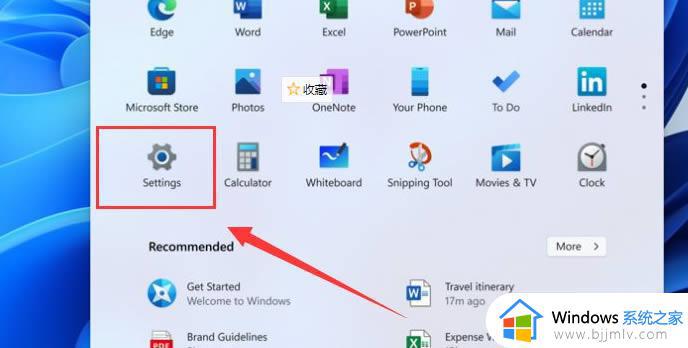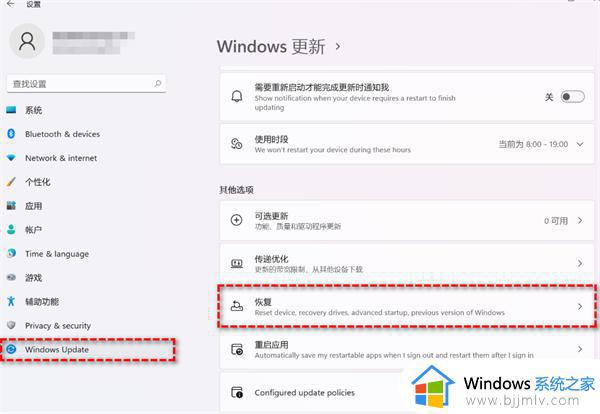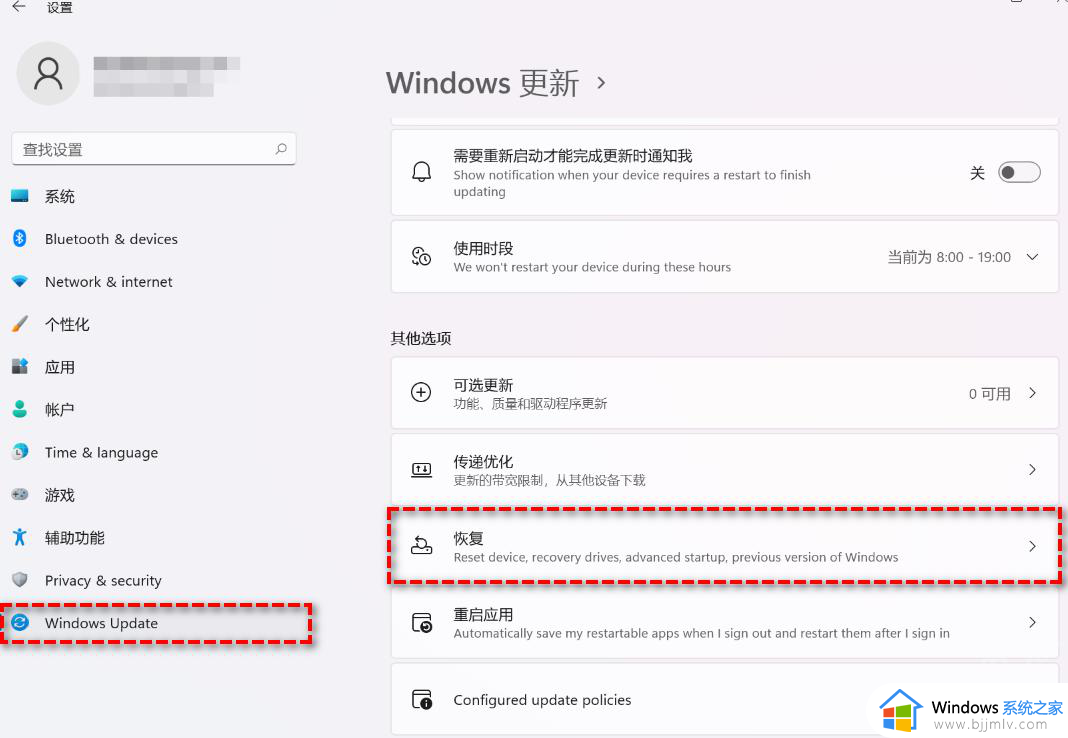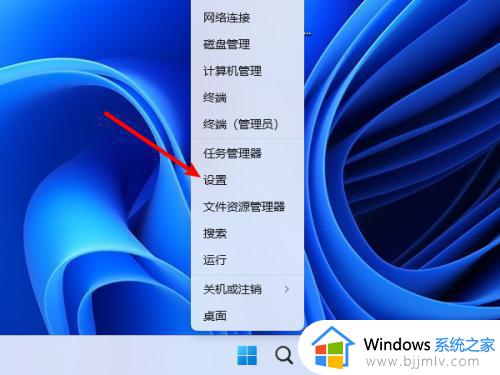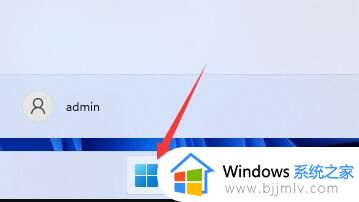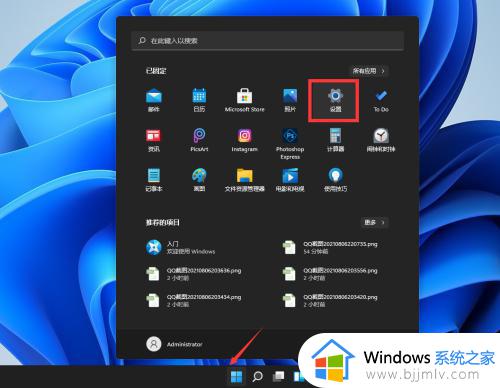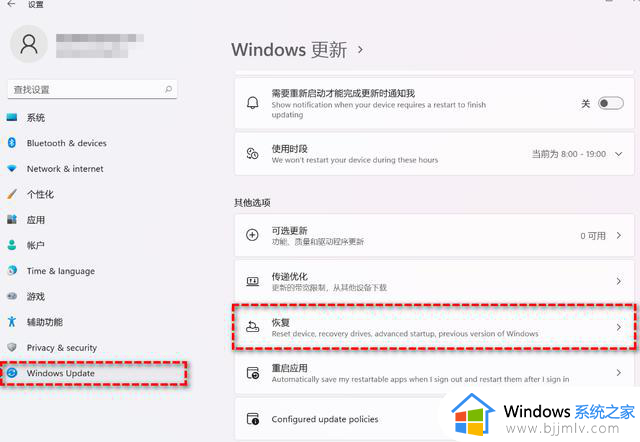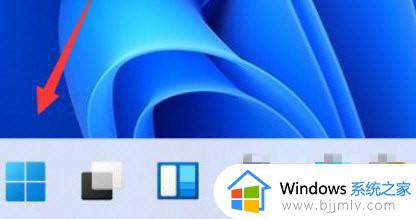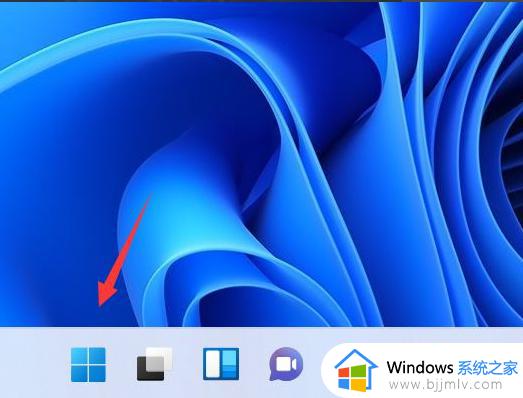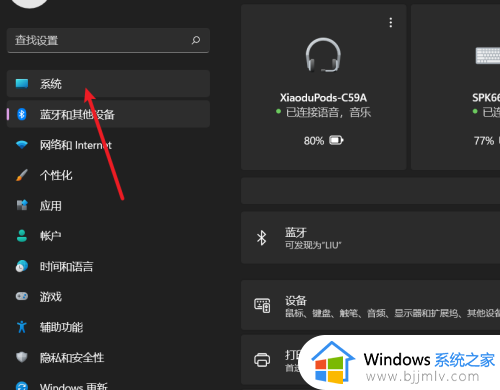win11怎么还原win10 win11怎么回win10
更新时间:2023-06-09 14:43:22作者:qiaoyun
wn11系统发布到现在已经很长时间了,所以有不少用户也跃跃欲试下载体验,可是在使用一段时间之后,很多人用不习惯,就想要退回自己使用的win10系统,但是不懂怎么操作,那么win11怎么还原win10系统呢?针对此问题,本文给大家介绍一下win11回退到win10系统的方法。
方法如下:
1、点击任务栏的“开始”菜单,然后单击“设置”选项。选择“Windows更新”,然后点击“恢复”。
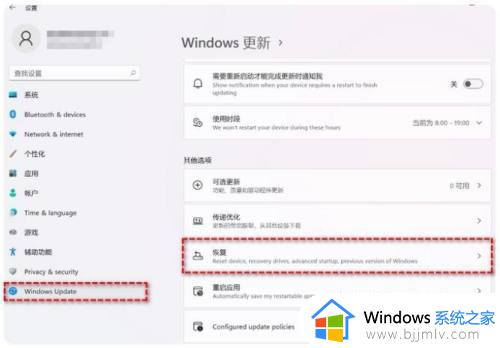
2、在“恢复选项”下选择“以前版本的Windows”,点击“返回”。
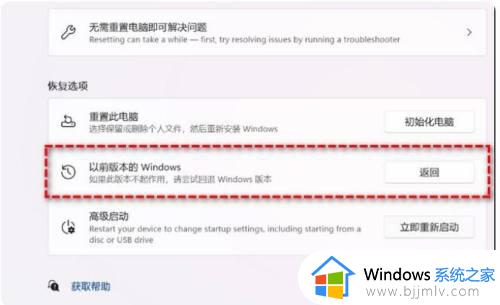
3、选择将Win11退回Win10的原因,然后点击“下一步”。
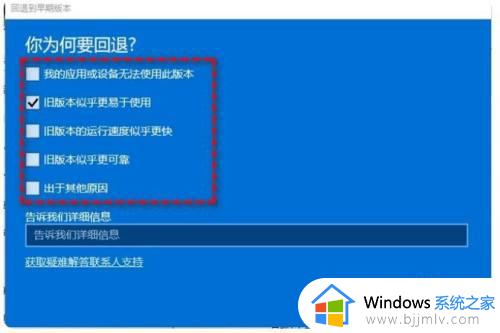
4、你将看到“检查更新”的通知,选择“不,谢谢”。
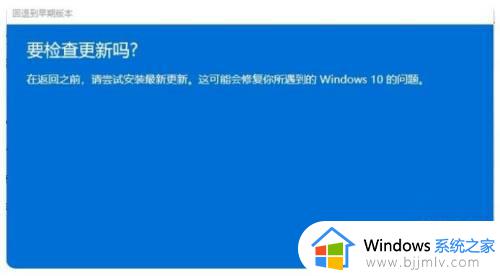
5、阅读需要了解的内容,然后点击“下一页”。

6、阅读锁定提示,点击“下一页”。
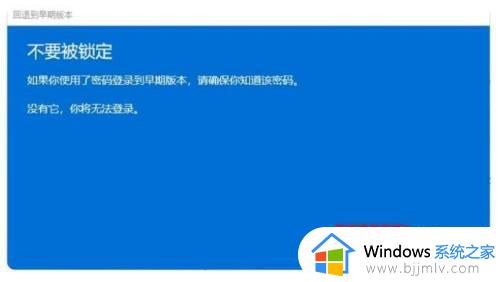
7、接下来选择“回退到早期版本”。

以上给大家介绍的就是win11怎么回退win10系统的详细方法,有需要的用户们可以按照上述方法步骤来进行操作就可以了。